AI形状工具的基本介绍
在Adobe Illustrator(简称AI)中,形状工具是一组用于创建基本几何图形的核心工具,包括矩形、椭圆、多边形、星形、光晕等。这些工具位于左侧工具栏中,通过长按或右键点击可以展开更多形状选项。它们是设计过程中最常用的功能之一,无论是绘制图标、构建布局还是创建矢量插图,都离不开这些基础形状。
每个形状工具在使用时都会生成一个可编辑的矢量对象,这些对象不仅支持缩放而不失真,还能通过调整属性来改变外观和行为。而这些属性的设置和修改,正是设计师实现精确控制的关键。了解形状工具的属性位置和功能,能够显著提升设计效率和作品的专业度。
形状属性面板的位置与调用方式
在AI中,形状的属性主要集中在“属性”面板和“控制栏”中。默认情况下,“属性”面板位于工作区右侧,若未显示,可通过菜单栏的“窗口”→“属性”来开启。该面板会根据当前选中的对象动态变化,当选择一个由形状工具创建的图形时,面板将显示填充、描边、对齐、效果、路径操作等详细设置选项。
此外,在界面顶部的“控制栏”(也称选项栏)中,也能看到与形状相关的属性。例如,使用矩形工具时,控制栏会显示宽度、高度、圆角半径等参数,允许用户在绘制前或绘制后精确输入数值。对于椭圆工具,还可以设置半径X和Y的具体值;而多边形工具则提供边数和半径调节。这些实时可编辑的字段极大地方便了精确设计。
如何通过属性面板优化形状设计
掌握了属性位置后,用户可以更高效地调整形状的视觉效果。例如,在“属性”面板中,可以快速更改填充颜色、描边粗细与样式,甚至添加阴影、模糊等外观效果。同时,面板中的“路径查找器”功能允许用户对多个形状进行合并、减去、交集等布尔操作,从而创建复杂的自定义图形。
另一个重要功能是“变换”区域,它允许用户精确控制形状的位置、旋转角度、缩放比例和倾斜程度。结合智能参考线和对齐工具,设计师可以轻松实现元素间的精准排列。此外,双击形状工具图标可打开其默认设置,比如将矩形的默认圆角设为5px,提升后续操作的一致性与效率。
总之,AI中的形状工具属性分布在“属性”面板和顶部控制栏中,理解它们的布局和功能,是掌握Illustrator设计流程的基础。熟练运用这些属性,不仅能加快创作速度,还能确保设计的精确性和专业性,为后续的图形编辑和项目输出打下坚实基础。




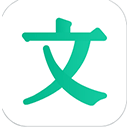
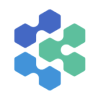
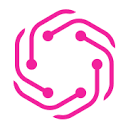

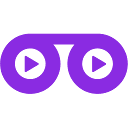

 鄂公网安备42018502008087号
鄂公网安备42018502008087号